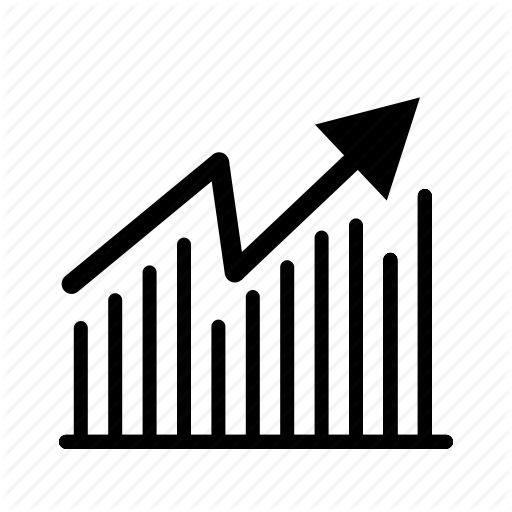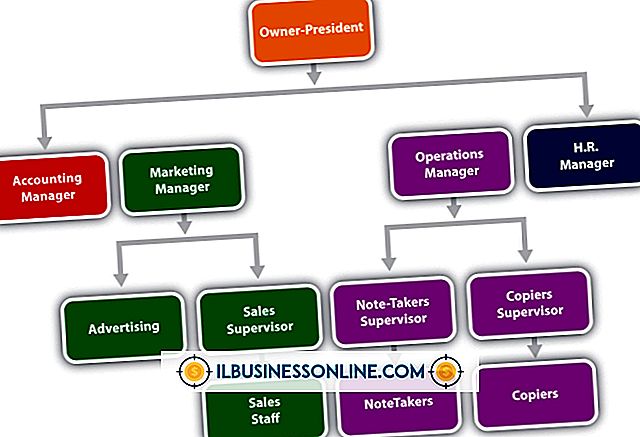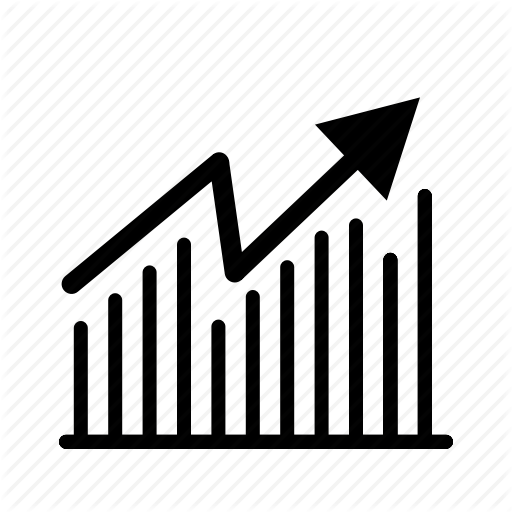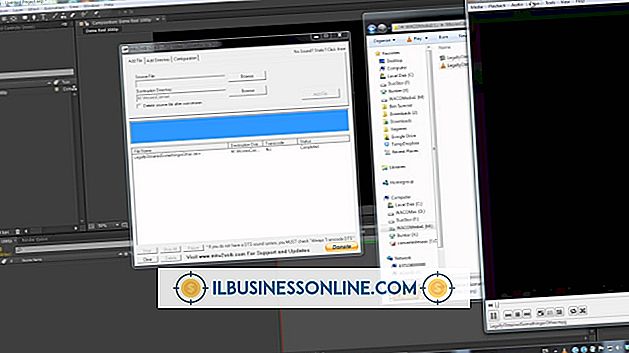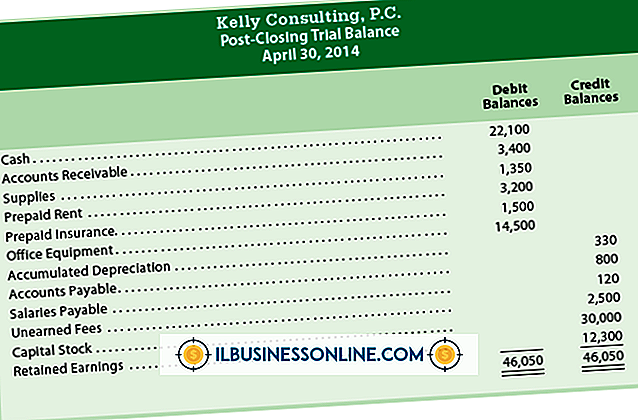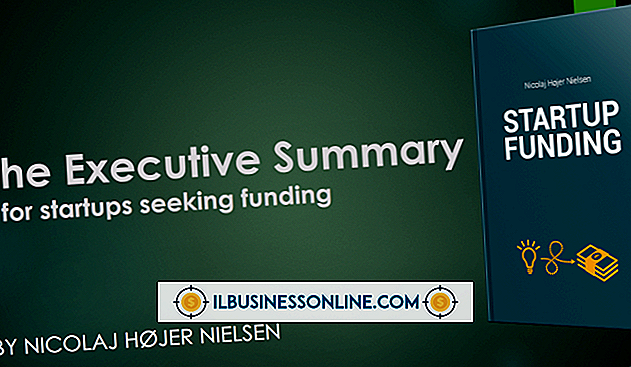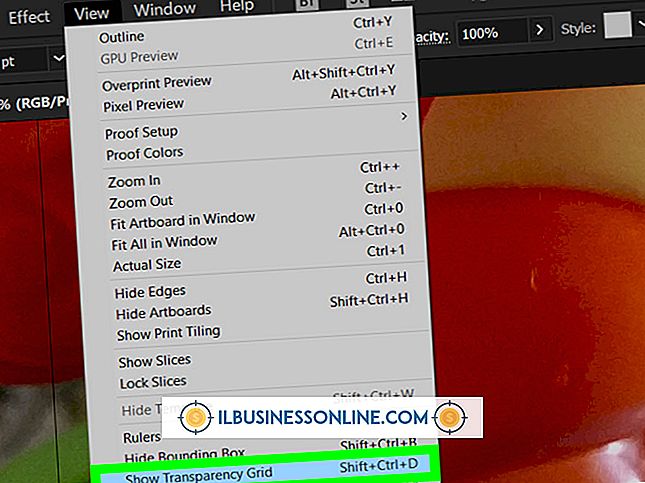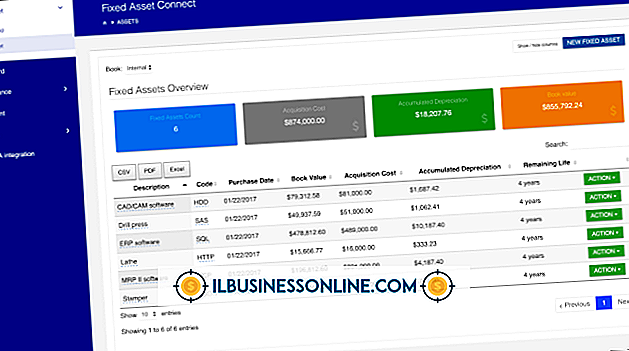Cómo descargar música en una novela pandigital

Pandigital Novel eReaders admite música, fotos y videos además de libros electrónicos. Puede descargar música desde su computadora a su dispositivo Pandigital Novel y reproducirla en su eReader. Los dispositivos Pandigital Novel admiten archivos de música en formato MP3, WAV y AAC. Puede reproducir la música descargada en la aplicación de música incluida con su dispositivo Pandigital Novel o reproducir música en segundo plano mientras lee un libro electrónico. La aplicación de música solo detecta los archivos de música almacenados en la carpeta Música del dispositivo.
1.
Conecte su Pandigital Novel a su computadora usando el cable USB incluido. Conecte el extremo pequeño del cable a Pandigital Novel y el extremo grande al puerto USB de su computadora.
2.
Haga doble clic en el dispositivo "PD_Novel" en la ventana del Explorador de Windows que aparece automáticamente.
3.
Arrastre y suelte los archivos de música en la carpeta "Música" en el dispositivo PD_Novel.
4.
Haga clic en el icono "Quitar hardware con seguridad" en la bandeja del sistema en la esquina inferior derecha de la pantalla y haga clic en la opción "Expulsar dispositivo extraíble" debajo del dispositivo Pandigital Novel.
5.
Desconecte su Pandigital Novel de su computadora desenchufando el cable USB cuando aparezca el mensaje "Safe to Remove Hardware" en su pantalla.
Propina
- Toque el ícono de la aplicación "Música" en la pantalla de inicio de Pandigital Novel para abrir la aplicación del reproductor de música y reproducir la música descargada.